Arreglar la tienda de Windows que falta en Windows 10
Publicado: 2017-08-27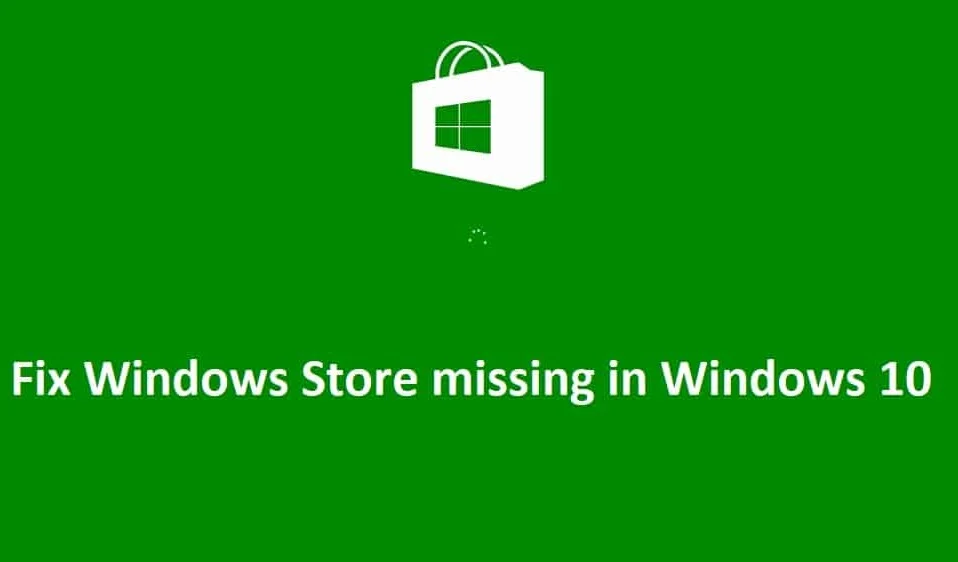
Windows Store es una de las características esenciales de Windows 10, ya que permite a los usuarios descargar y actualizar cualquier aplicación en su PC de forma segura. No tiene que preocuparse por problemas de virus o malware al descargar aplicaciones de la Tienda Windows, ya que Microsoft mismo verifica todas las aplicaciones antes de aprobarlas en la Tienda. Pero, ¿qué sucede cuando la aplicación de la Tienda Windows desaparece y no solo esta, también desaparecen otras aplicaciones como MSN, Correo, Calendario y Fotos? Bueno, tendrá que descargar las aplicaciones de terceros y luego su sistema será vulnerable. a virus y malware.
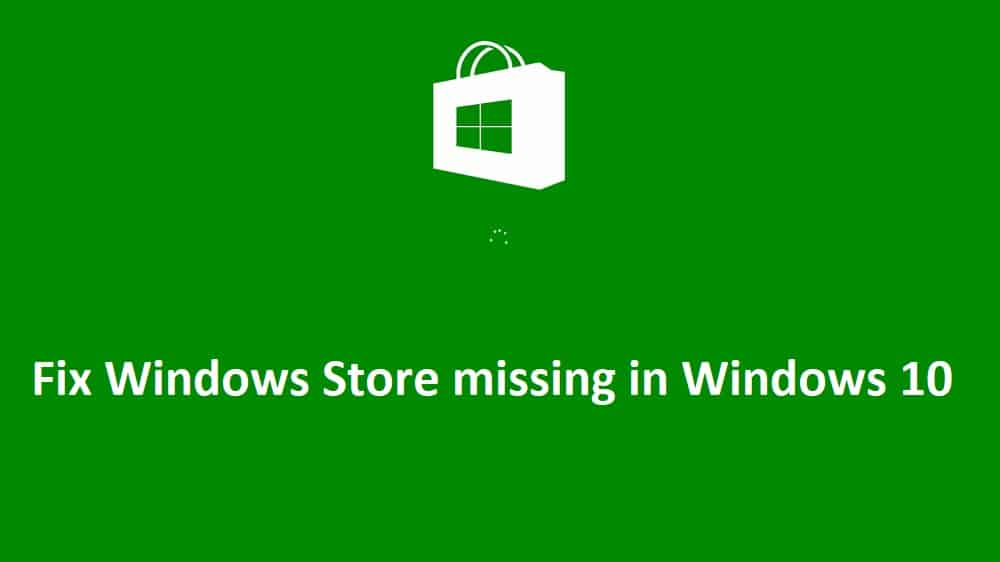
La causa principal de este problema parece ser que los archivos de la Tienda Windows se corrompieron de alguna manera al actualizar Windows. Para algunos usuarios que tienen informes de la Tienda Windows, no se puede hacer clic en el ícono y para otro usuario, la aplicación de la Tienda Windows falta por completo. Entonces, sin perder tiempo, veamos cómo reparar realmente la falta de Windows Store en Windows 10 con los pasos de solución de problemas que se enumeran a continuación.
Contenido
- Arreglar la tienda de Windows que falta en Windows 10
- Método 1: restablecer la memoria caché de la tienda de Windows
- Método 2: Vuelva a registrar la tienda de Windows
- Método 3: ejecutar el comando DISM
- Método 4: reparar la tienda de Windows
- Método 5: ejecutar la restauración del sistema
- Método 6: Ejecute el Solucionador de problemas de la Tienda Windows
- Método 7: crear una nueva cuenta de usuario
- Método 8: Reparar Instalar Windows 10
Arreglar la tienda de Windows que falta en Windows 10
Asegúrate de crear un punto de restauración en caso de que algo salga mal.
Método 1: restablecer la memoria caché de la tienda de Windows
1. Presione la tecla de Windows + R, luego escriba " wsreset.exe " y presione enter.
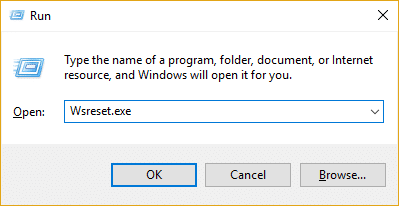
2. Deje que se ejecute el comando anterior, que restablecerá la memoria caché de la Tienda Windows.
3. Cuando termine, reinicie su PC para guardar los cambios. Vea si puede corregir la falta de Windows Store en Windows 10, si no, continúe.
Método 2: Vuelva a registrar la tienda de Windows
1. En la búsqueda de Windows, escriba Powershell , luego haga clic derecho en Windows PowerShell y seleccione Ejecutar como administrador.
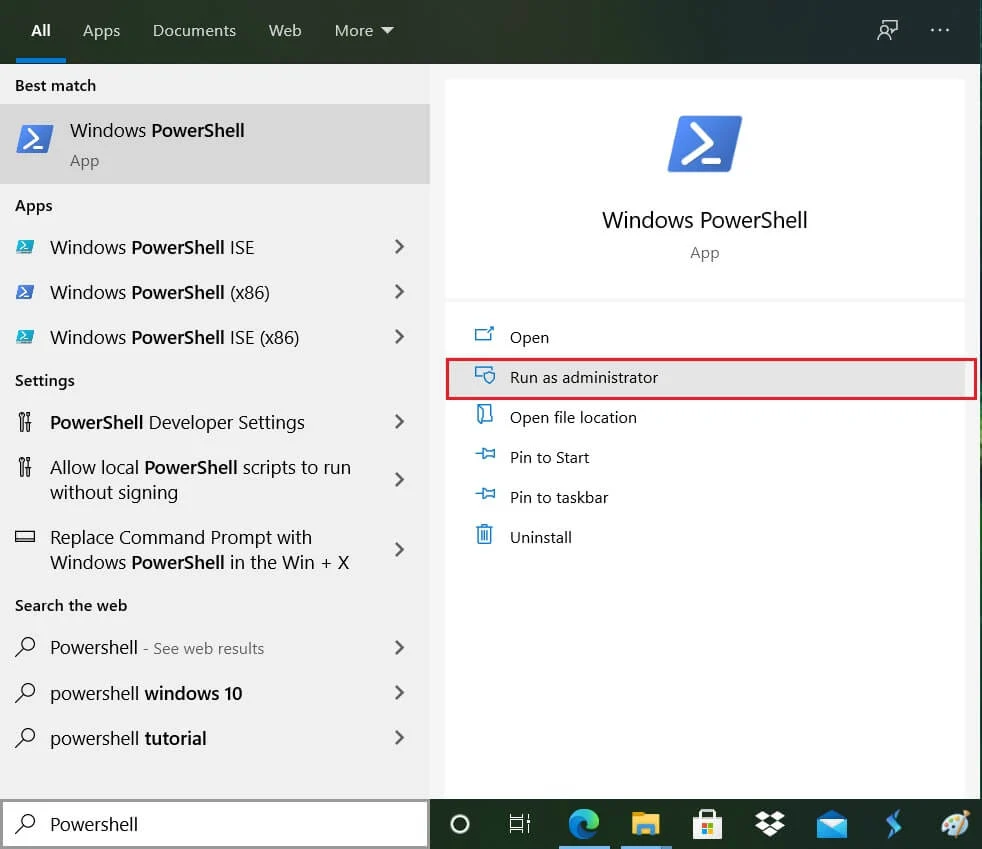
2. Ahora escriba lo siguiente en Powershell y presione enter:
Obtener AppXPackage | Foreach {Add-AppxPackage -DisableDevelopmentMode -Register "$($_.InstallLocation)\AppXManifest.xml"} 
3. Deje que el proceso anterior termine y luego reinicie su PC.
Nota: si el comando anterior no funciona, intente con este:
Get-AppXPackage *WindowsStore* -Todos los usuarios | Foreach {Add-AppxPackage -DisableDevelopmentMode -Register "$($_.InstallLocation)\AppXManifest.xml"}Método 3: ejecutar el comando DISM
1. Busque Símbolo del sistema , haga clic con el botón derecho y seleccione Ejecutar como administrador.
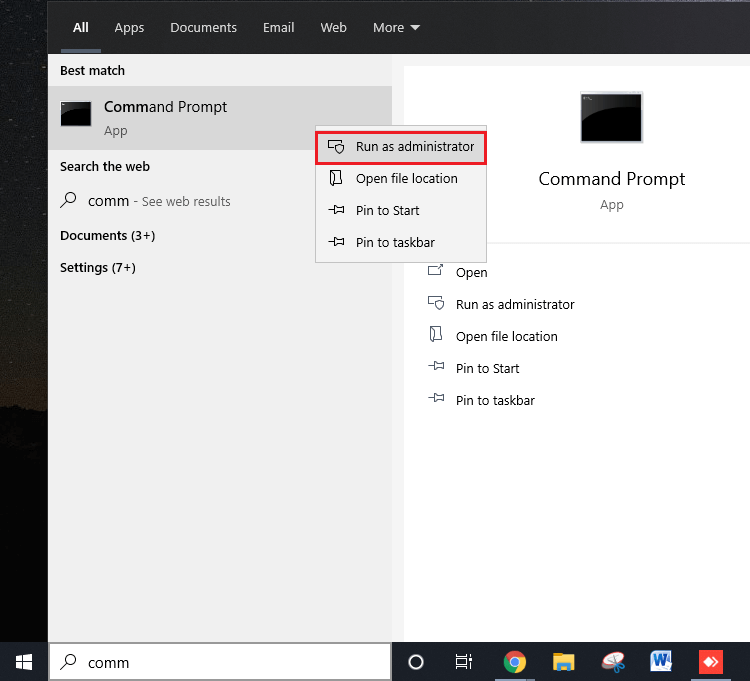
2. Escriba el siguiente comando en cmd y presione enter después de cada uno:
Dism /En línea /Imagen de limpieza /CheckHealth Dism /En línea /Imagen de limpieza /ScanHealth Dism /En línea /Limpieza-Imagen /RestoreHealth
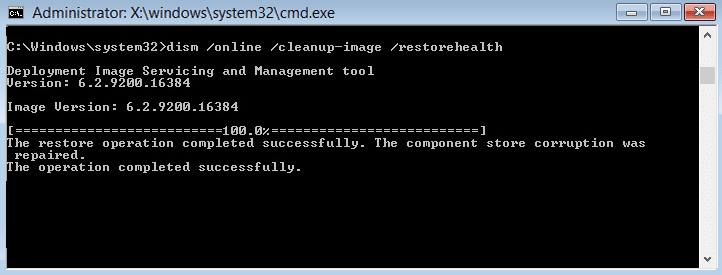
3. Deje que se ejecute el comando DISM y espere a que finalice.
4. Si el comando anterior no funciona, intente con el siguiente:
Dism /Image:C:\offline /Cleanup-Image /RestoreHealth /Fuente:c:\test\mount\windows Desactivar /En línea /Imagen de limpieza /RestoreHealth /Fuente:c:\test\mount\windows /LimitAccess
Nota: Reemplace C:\RepairSource\Windows con su fuente de reparación (disco de instalación o recuperación de Windows).
5. Reinicie su PC para guardar los cambios y vea si puede corregir la falta de Windows Store en Windows 10, si no, continúe.
Método 4: reparar la tienda de Windows
1. Vaya aquí y descargue el archivo zip.
2. Copie y pegue el archivo zip en C:\Users\Your_Username\Desktop
Nota : Reemplace Your_Username con el nombre de usuario de su cuenta real.
3. Ahora escriba powershell en Windows Search , luego haga clic con el botón derecho en PowerShell y seleccione Ejecutar como administrador.
4. Escriba el siguiente comando y presione Entrar después de cada uno:
Set-ExecutionPolicy Unrestricted (si le pide que cambie la política de ejecución, presione Y y presione Enter)
cd C:\Users\Your_Username\Desktop (nuevamente cambie Your_Username a su nombre de usuario de cuenta real)
.\reinstall-preinstalledApps.ps1 *Microsoft.WindowsStore*
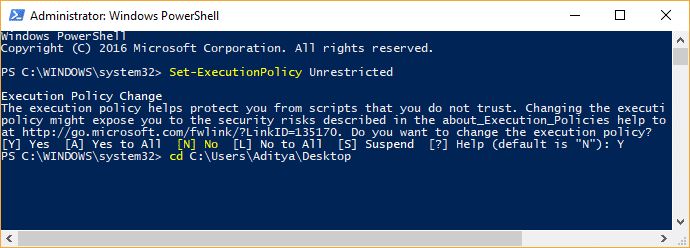
5. Vuelva a seguir el Método 1 para restablecer la memoria caché de la tienda de Windows.

6. Ahora escriba nuevamente el siguiente comando en PowerShell y presione Enter:
Establecer-ExecutionPolicy AllSigned
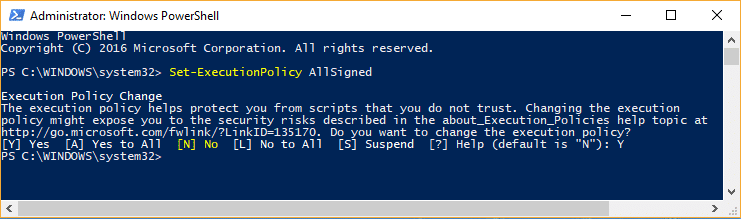
7. Reinicie su PC para guardar los cambios.
Método 5: ejecutar la restauración del sistema
1. Presione la tecla de Windows + R y escriba sysdm.cpl y luego presione enter.
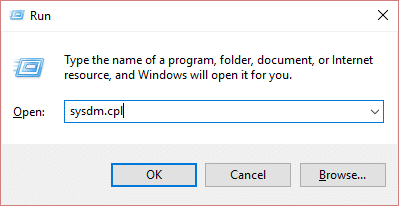
2. Seleccione la pestaña Protección del sistema y elija Restaurar sistema.
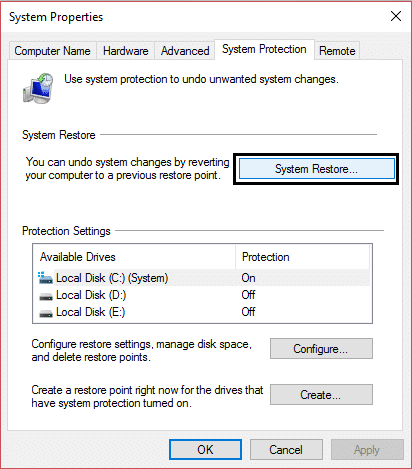
3. Haga clic en Siguiente y elija el punto de restauración del sistema deseado.
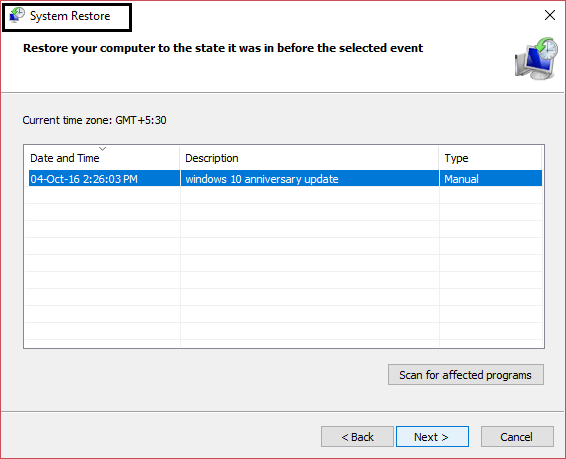
4. Siga las instrucciones en pantalla para completar la restauración del sistema.
5. Después de reiniciar, es posible que pueda reparar la falta de Windows Store en Windows 10.
Método 6: Ejecute el Solucionador de problemas de la Tienda Windows
1. Vaya a este enlace y descargue el Solucionador de problemas de aplicaciones de la Tienda Windows.
2. Haga doble clic en el archivo de descarga para ejecutar el Solucionador de problemas.
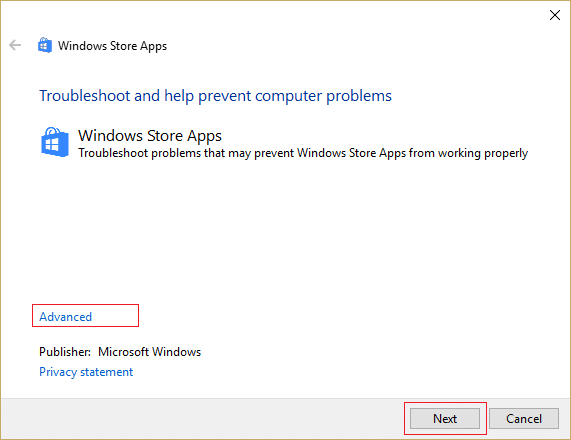
3. Asegúrese de hacer clic en Avanzado y marque la casilla " Aplicar reparación automáticamente". ”
4. Deje que se ejecute el Solucionador de problemas y repare la tienda de Windows que no funciona.
5. En el panel de control, busque Solución de problemas en el lado izquierdo y haga clic en Solución de problemas.
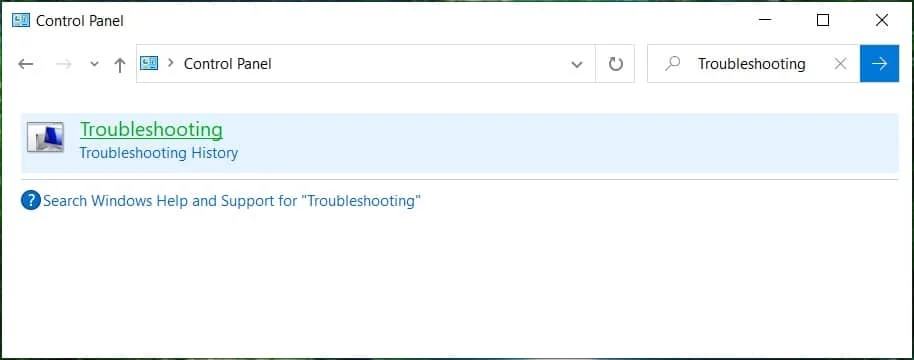
6. A continuación, en la ventana de la izquierda, seleccione Ver todo.
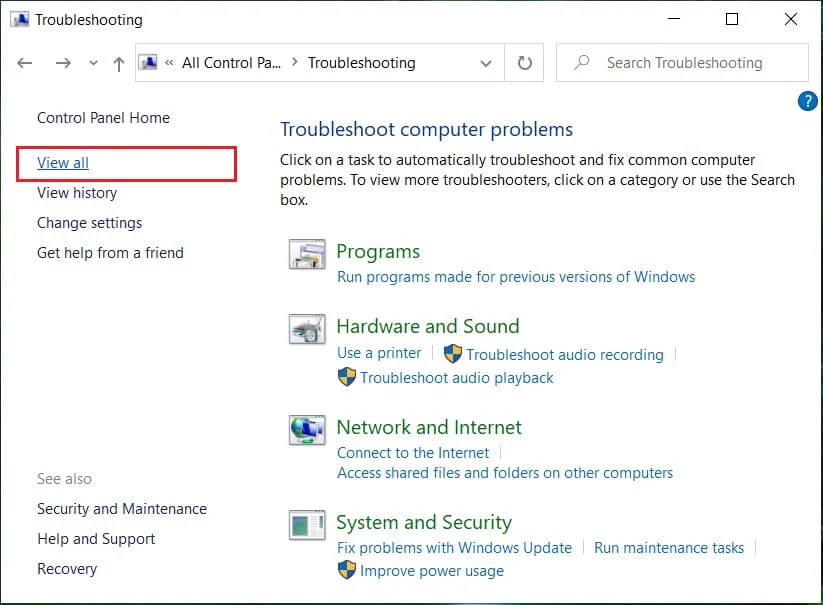
7. Luego, desde la lista Solucionar problemas de la computadora, seleccione Aplicaciones de la Tienda Windows.
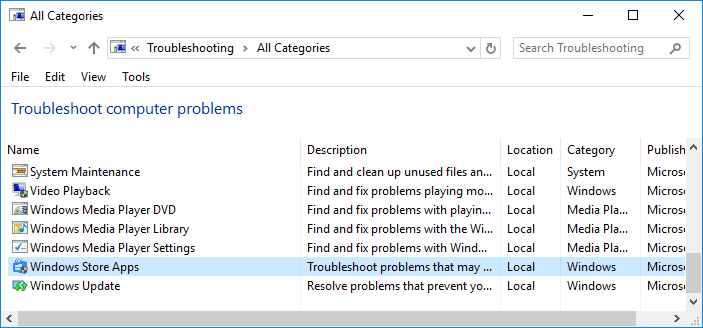
8. Siga las instrucciones en pantalla y deje que se ejecute la solución de problemas de Windows Update.
9. Reinicie su PC y vuelva a intentar instalar aplicaciones desde la Tienda Windows.
Método 7: crear una nueva cuenta de usuario
1. Presione la tecla de Windows + I para abrir Configuración y luego haga clic en Cuentas.
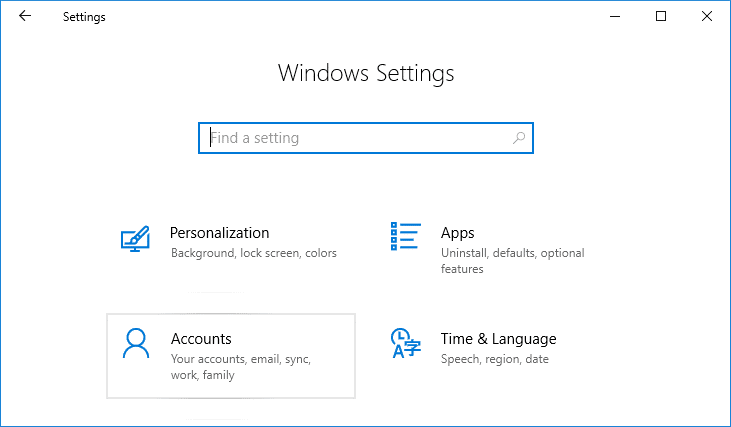
2. Haga clic en la pestaña Familia y otras personas en el menú de la izquierda y haga clic en Agregar a otra persona a esta PC en Otras personas.
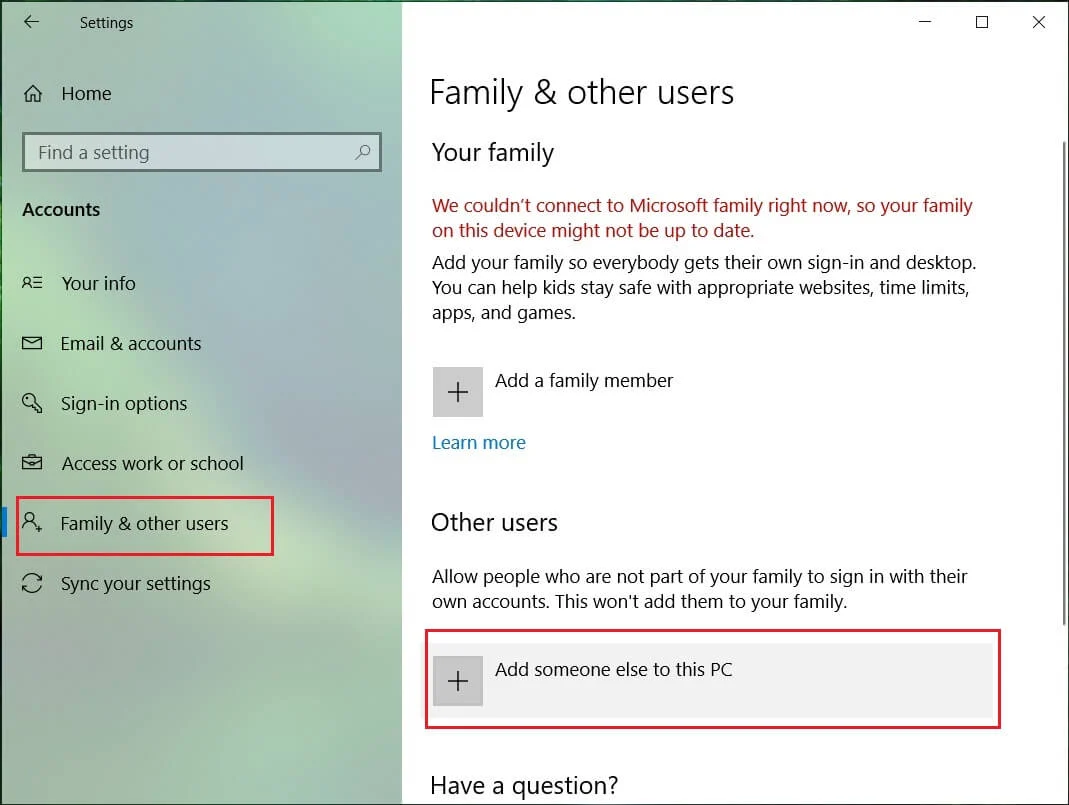
3. Haga clic en No tengo la información de inicio de sesión de esta persona en la parte inferior.
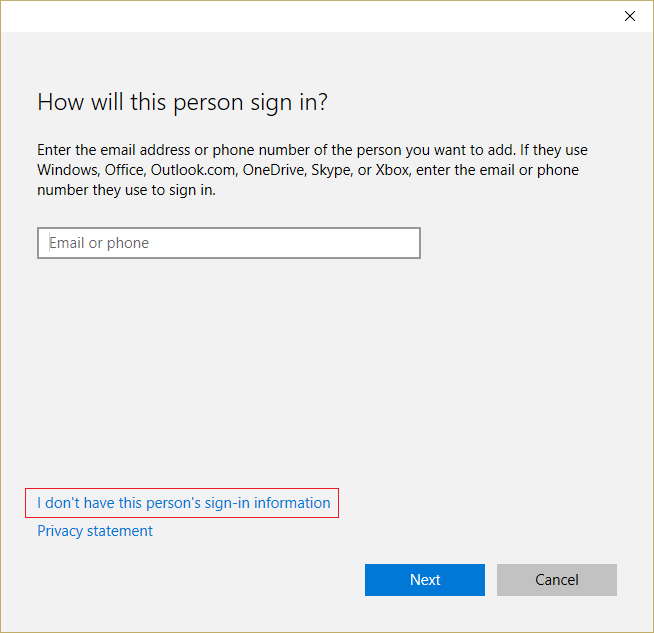
4. Seleccione Agregar un usuario sin una cuenta de Microsoft en la parte inferior.
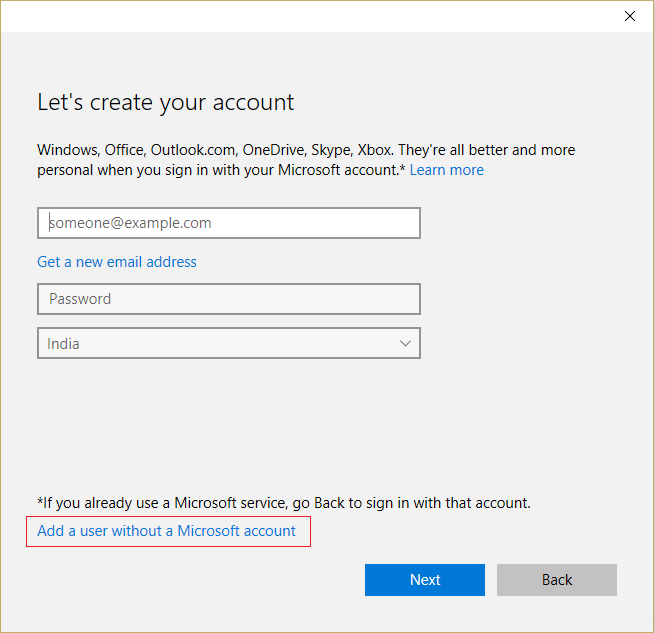
5. Ahora escriba el nombre de usuario y la contraseña de la nueva cuenta y haga clic en Siguiente.
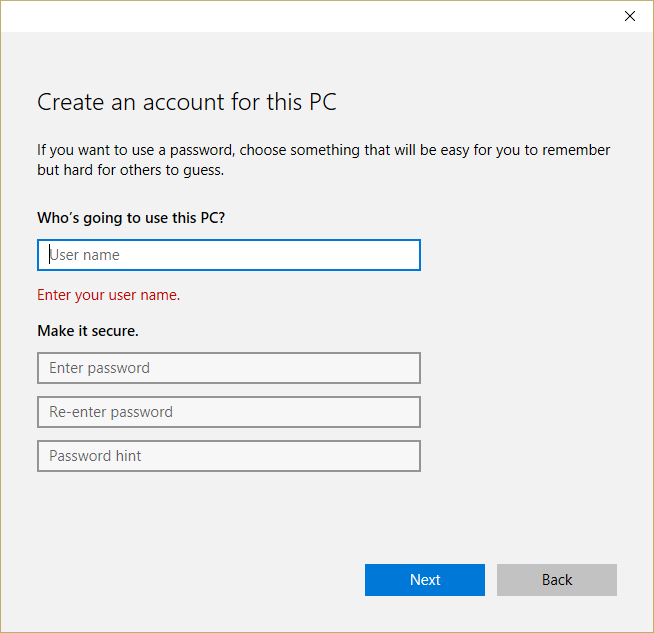
Inicie sesión en esta nueva cuenta de usuario y vea si la Tienda Windows funciona o no. Si puede corregir con éxito la falta de Windows Store en Windows 10 en esta nueva cuenta de usuario, entonces el problema estaba en su cuenta de usuario anterior que podría haberse dañado, de todos modos transfiera sus archivos a esta cuenta y elimine la cuenta anterior para completar la transición a esta nueva cuenta.
Método 8: Reparar Instalar Windows 10
Este método es el último recurso porque si nada funciona, este método seguramente reparará todos los problemas con su PC. Repair Install utiliza una actualización en el lugar para reparar problemas con el sistema sin eliminar los datos de usuario presentes en el sistema. Así que siga este artículo para ver cómo reparar la instalación de Windows 10 fácilmente.
Recomendado para ti:
- Arreglar Necesitará una nueva aplicación para abrir esto: ms-windows-store
- Cómo arreglar el icono de la tienda de aplicaciones de Windows 10 que falta
- Arreglar WiFi no se conecta después de suspensión o hibernación
- Arreglar La puerta de enlace predeterminada no está disponible
Eso es todo, ha solucionado con éxito la falta de Windows Store en Windows 10 , pero si todavía tiene alguna pregunta con respecto a esta publicación, no dude en hacerla en la sección de comentarios.
